9 лучших способов исправить то, что iPhone не отправляет электронные письма
Это может быть проблемой, когда вы не можете отправить электронное письмо со своего iPhone. Сначала может показаться, что письмо отправлено получателю. Однако электронная почта застряла в папке «Исходящие», когда вы проверяете. Независимо от того, какое почтовое приложение вы используете, есть несколько решений для устранения этой проблемы на iPhone.
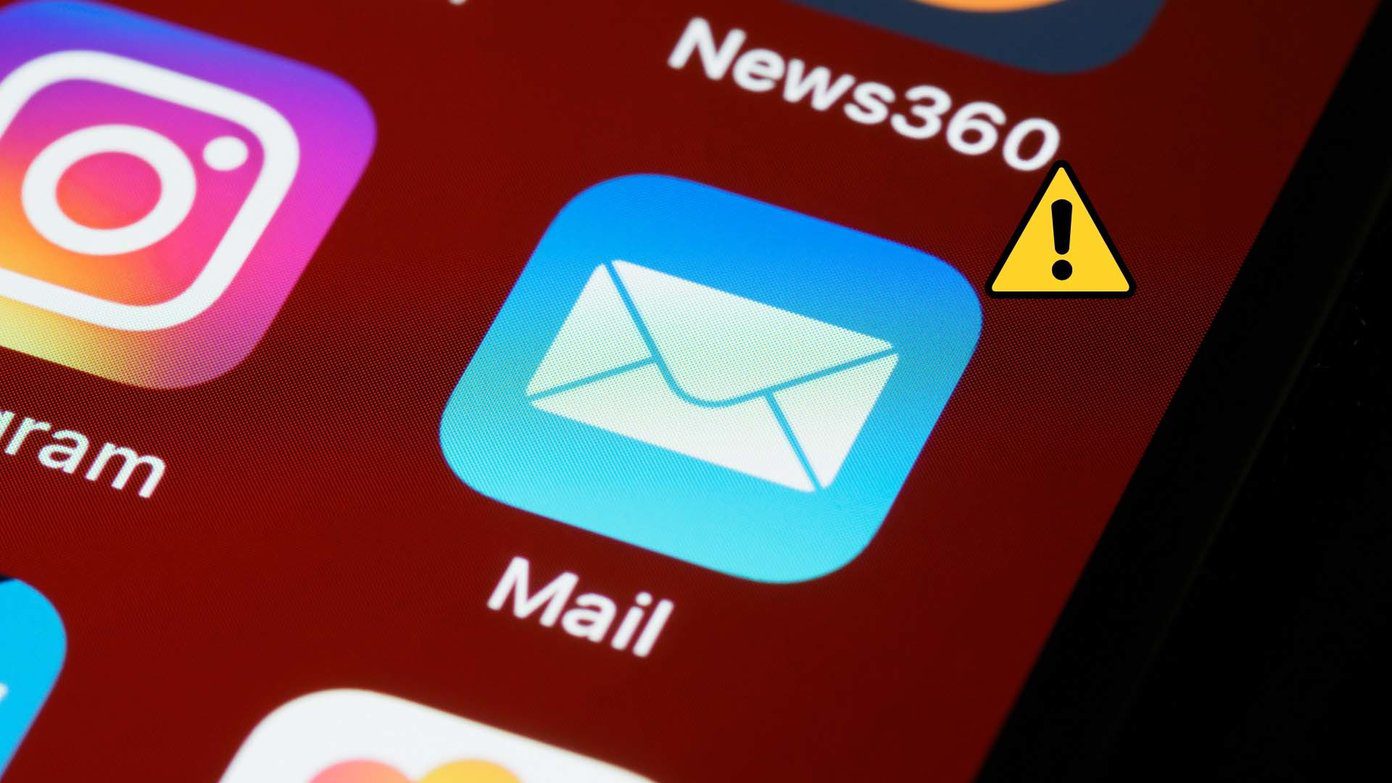
Программы для Windows, мобильные приложения, игры - ВСЁ БЕСПЛАТНО, в нашем закрытом телеграмм канале - Подписывайтесь:)
В то время как приложение электронной почты по умолчанию выполняет свою работу на iPhone, приложение, не отправляющее электронные письма, может заставить вас перейти на рабочий стол или искать альтернативы Mail на iPhone. Прежде чем вы это сделаете, вы можете выполнить приведенные ниже приемы и исправить проблему с iPhone, которая не отправляет электронные письма.
Вы должны убедиться, что вы работаете с активным подключением к Интернету на вашем iPhone. Убедитесь, что у вас есть полные или хотя бы несколько сетевых баров для использования мобильных данных.
Если вы работаете с медленным подключением к Интернету и отправляете большой файл (около 20 МБ) на iPhone, устройство может выдать ошибку. Для достижения наилучших результатов мы рекомендуем использовать быстрое соединение Wi-Fi.
Шаг 1: Запустите «Настройки» на iPhone.
Шаг 2: Перейдите в меню «Почта».
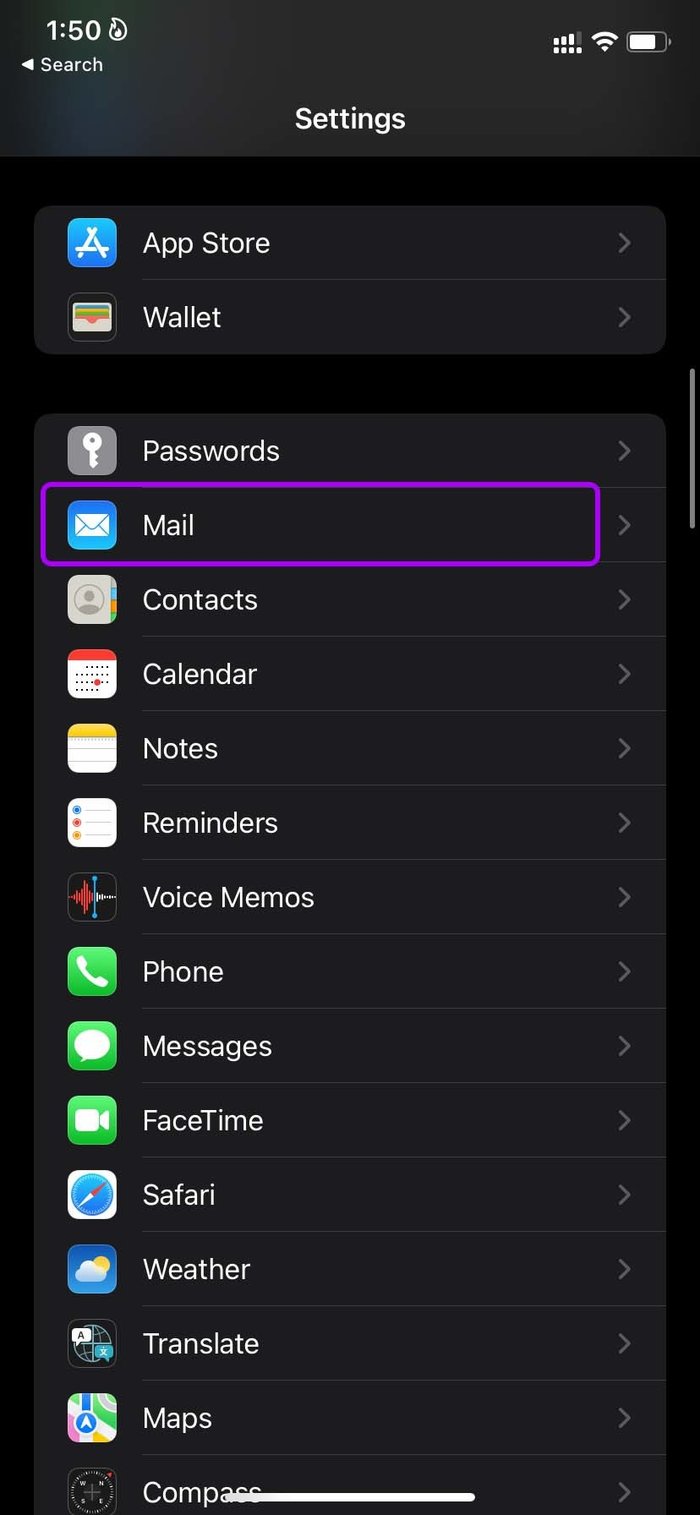
Шаг 3: Включите мобильные данные и закройте приложение.

Внимательно проверьте введенный адрес электронной почты. Если есть опечатка, исправьте ее и попробуйте отправить электронное письмо еще раз.
После того, как вы освоитесь с конкретным провайдером электронной почты, вы должны сделать его учетной записью по умолчанию для отправки электронных писем на iPhone.
Шаг 1: Откройте «Настройки» на iPhone.
Шаг 2: Прокрутите вниз до меню «Почта».
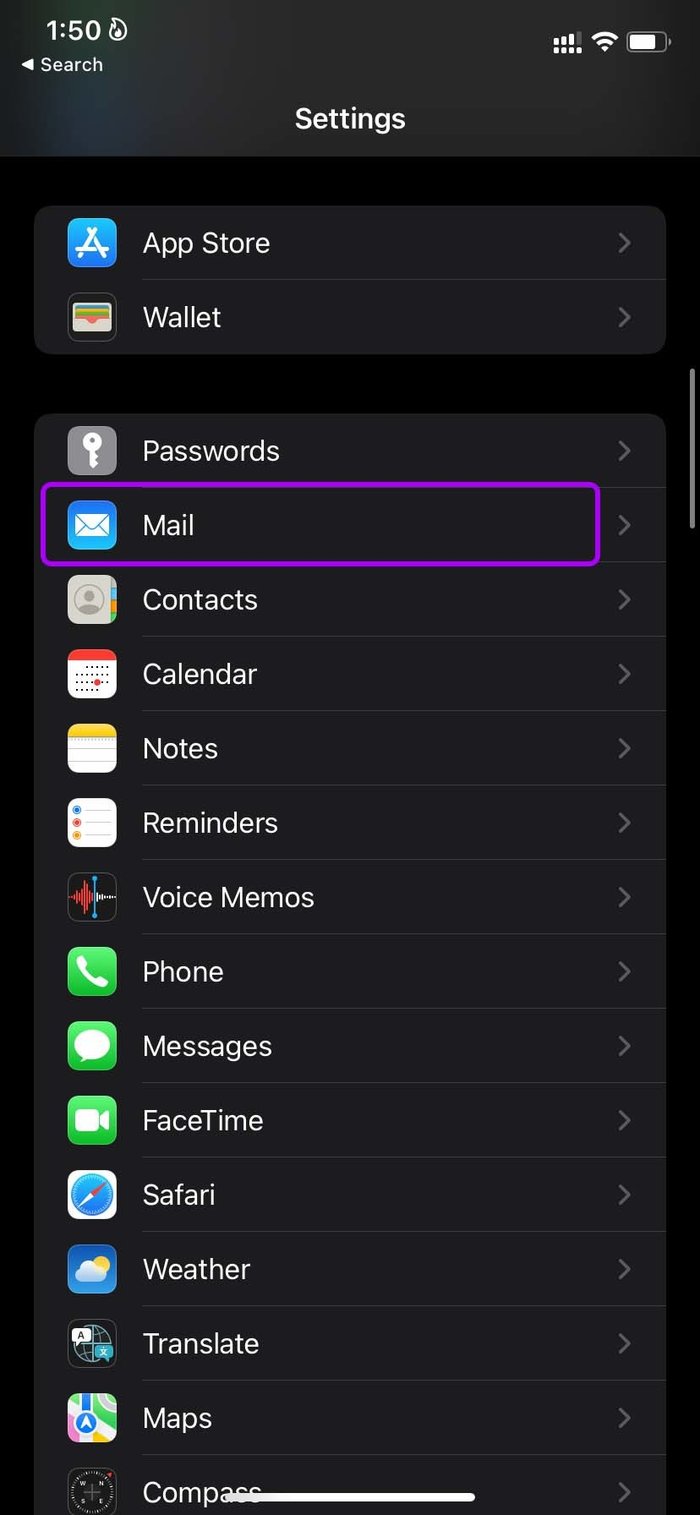
Шаг 3: Прокрутите вниз, и вы найдете возможность выбрать учетную запись по умолчанию.
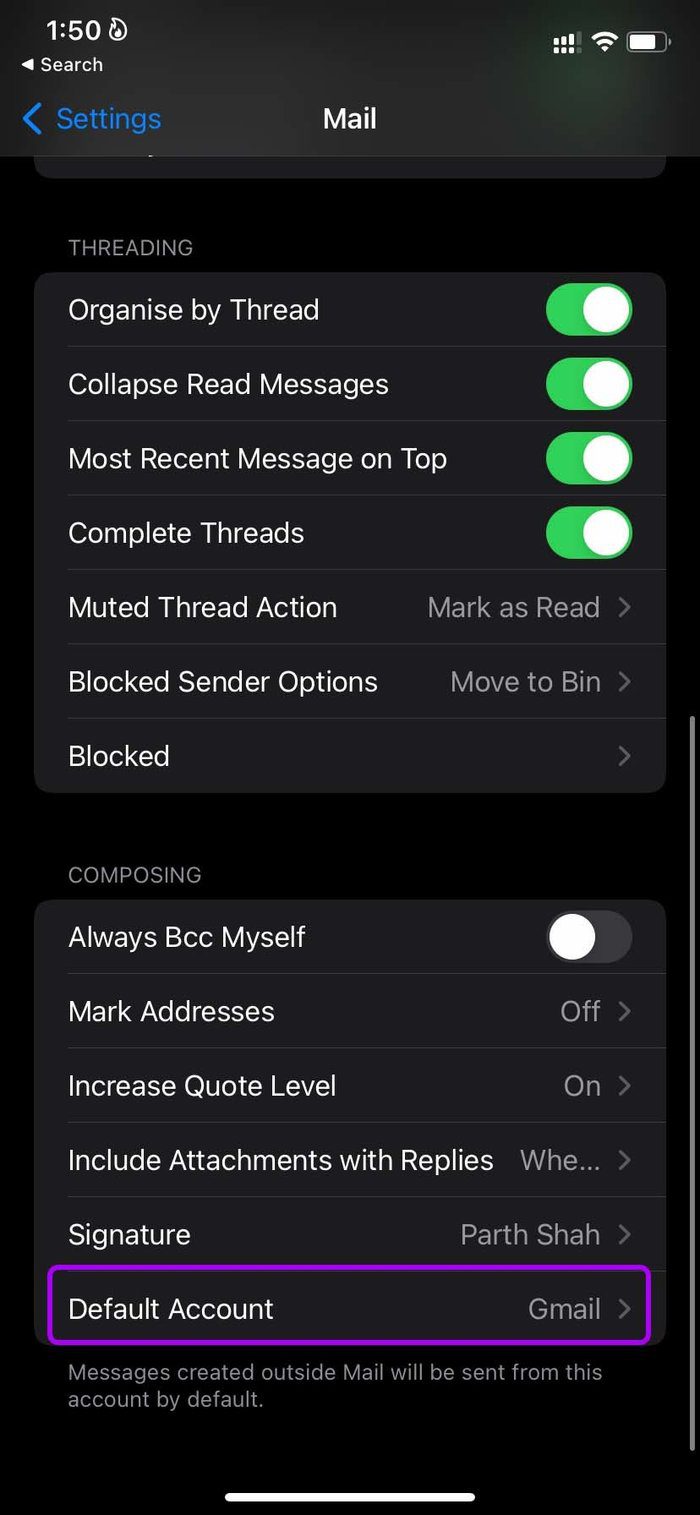
Шаг 4: Выберите предпочитаемого поставщика услуг электронной почты в следующем меню.

Пока приложение Почта открыто, вы услышите звук отправленного письма. Это подтверждает, что электронное письмо было успешно отправлено. Перейдите в папку «Отправленные» и подтвердите это.
Возможно, вы изменили свой пароль электронной почты Gmail или Outlook. Приложение «Почта» на iPhone попросит вас снова авторизовать учетную запись, чтобы включить функции электронной почты.
Шаг 1: Запустите «Настройки» на iPhone.
Шаг 2: Перейдите в меню «Почта».
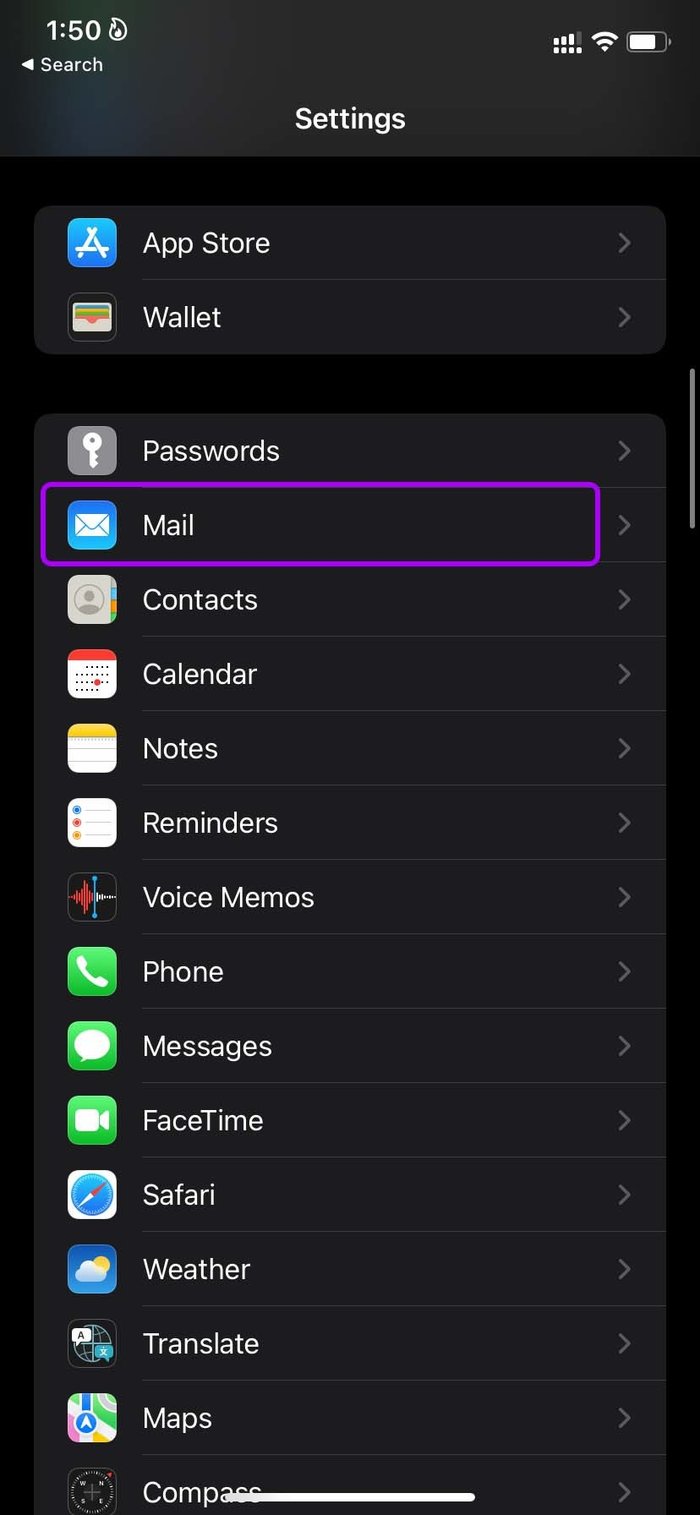
Шаг 3: Выберите «Учетная запись» и нажмите на учетную запись электронной почты, которая доставляет вам проблемы.
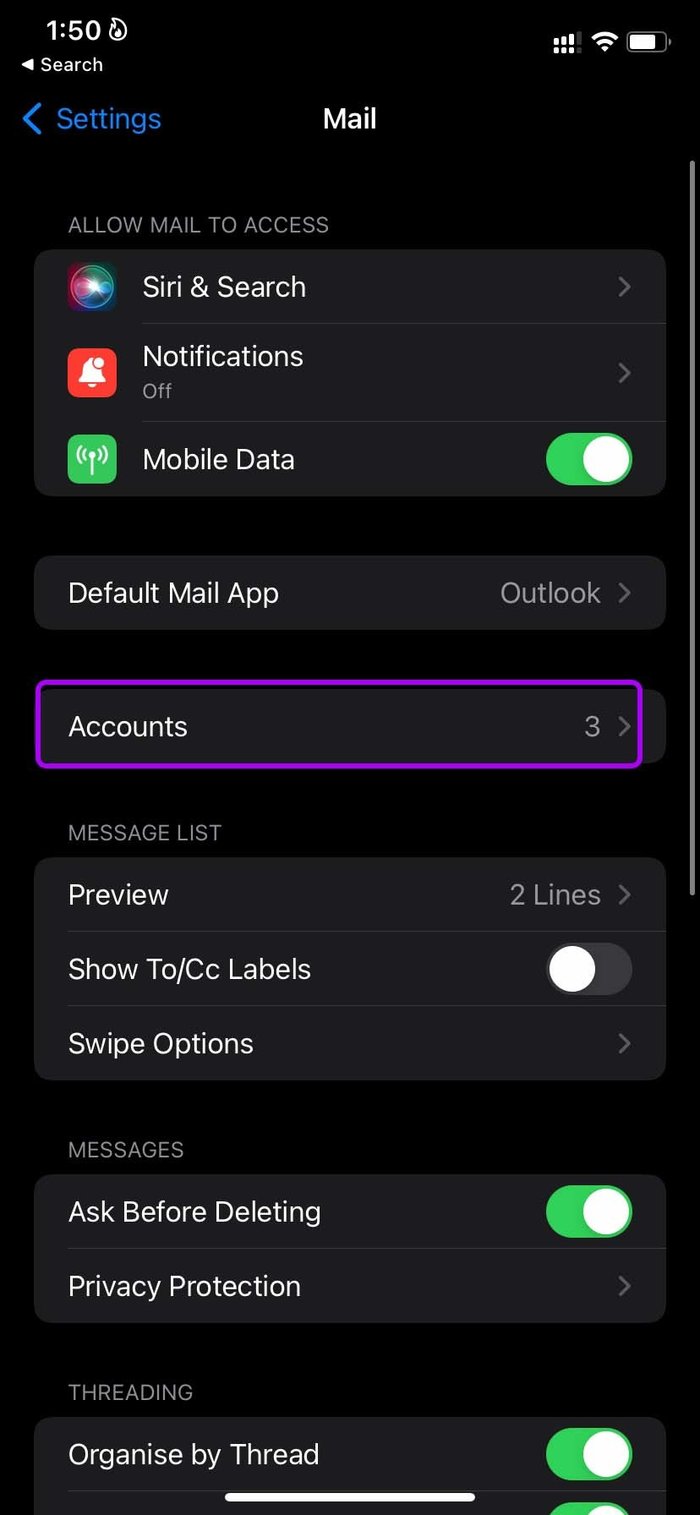

Шаг 4: Выберите «Удалить учетную запись» и подтвердите свое решение.

Шаг 5: Вернитесь в меню «Учетные записи», выберите «Добавить учетную запись» и выберите поставщика услуг электронной почты, чтобы добавить данные для входа.
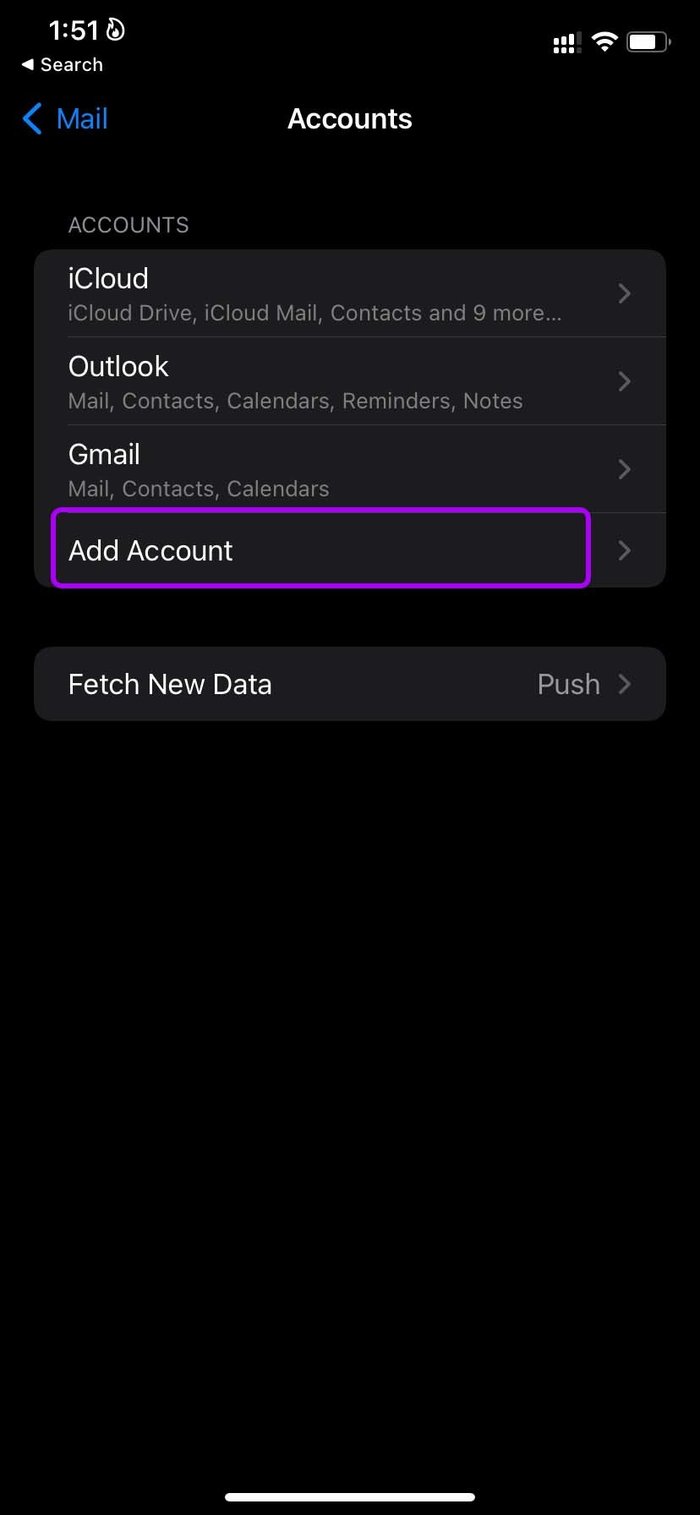
После добавления учетной записи перейдите в приложение «Почта» и начните отправлять электронные письма.
Эта функция может мешать работе электронной почты на iPhone. Давайте отключим его и попробуем еще раз.
Шаг 1: Откройте «Настройки» на iPhone и перейдите в меню «Почта».
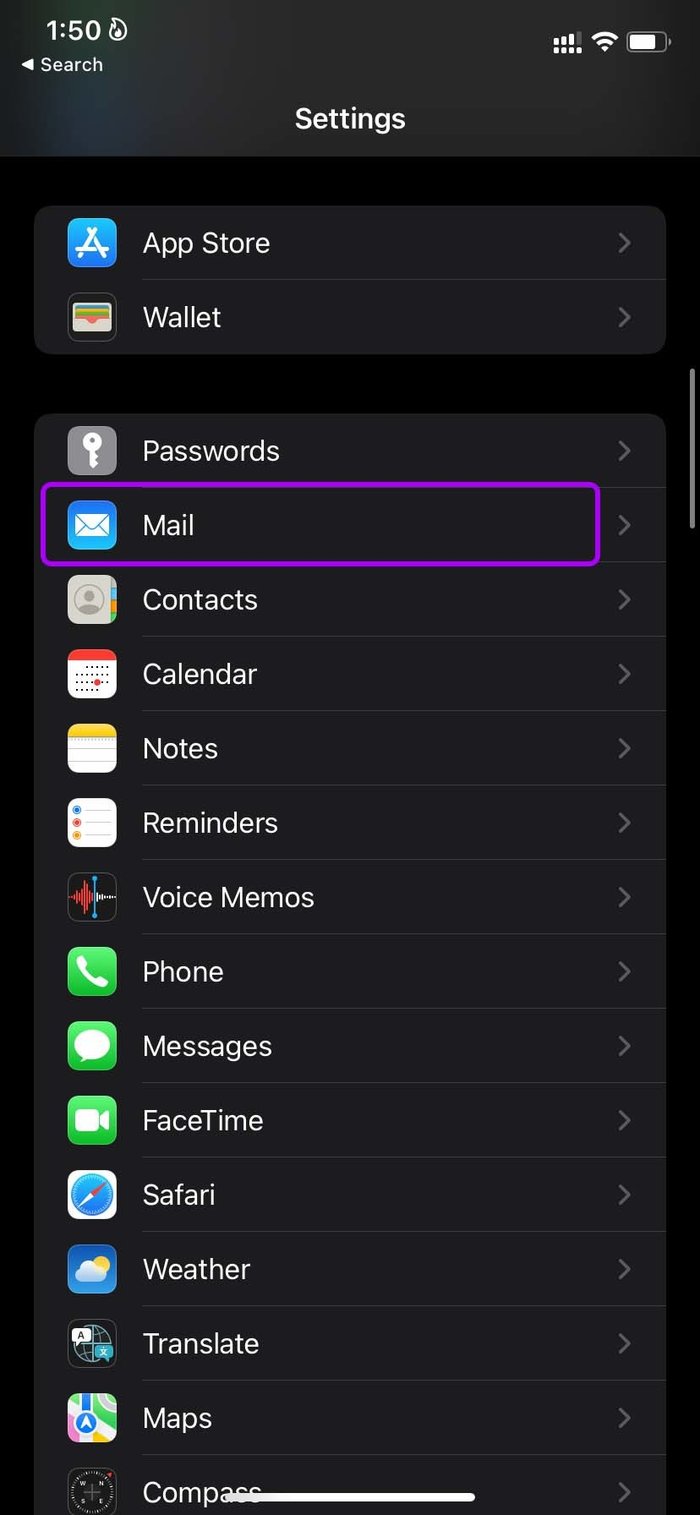
Шаг 2. Найдите «Защиту конфиденциальности» в меню «Сообщения».
Шаг 3. Отключите переключатель «Защита активности почты» и попробуйте отправить электронное письмо еще раз.

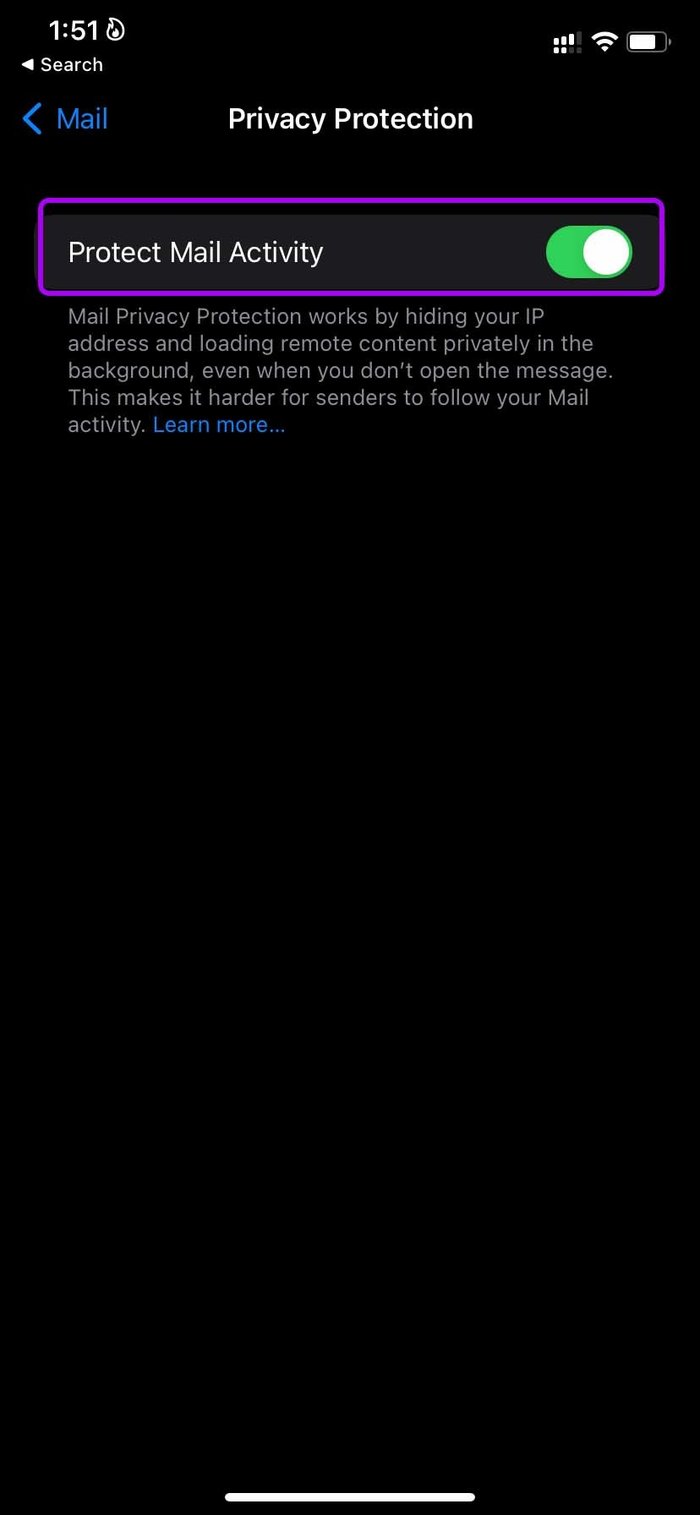
Шаг 1. Нажмите и удерживайте значок «Почта» и выберите «Удалить приложение».
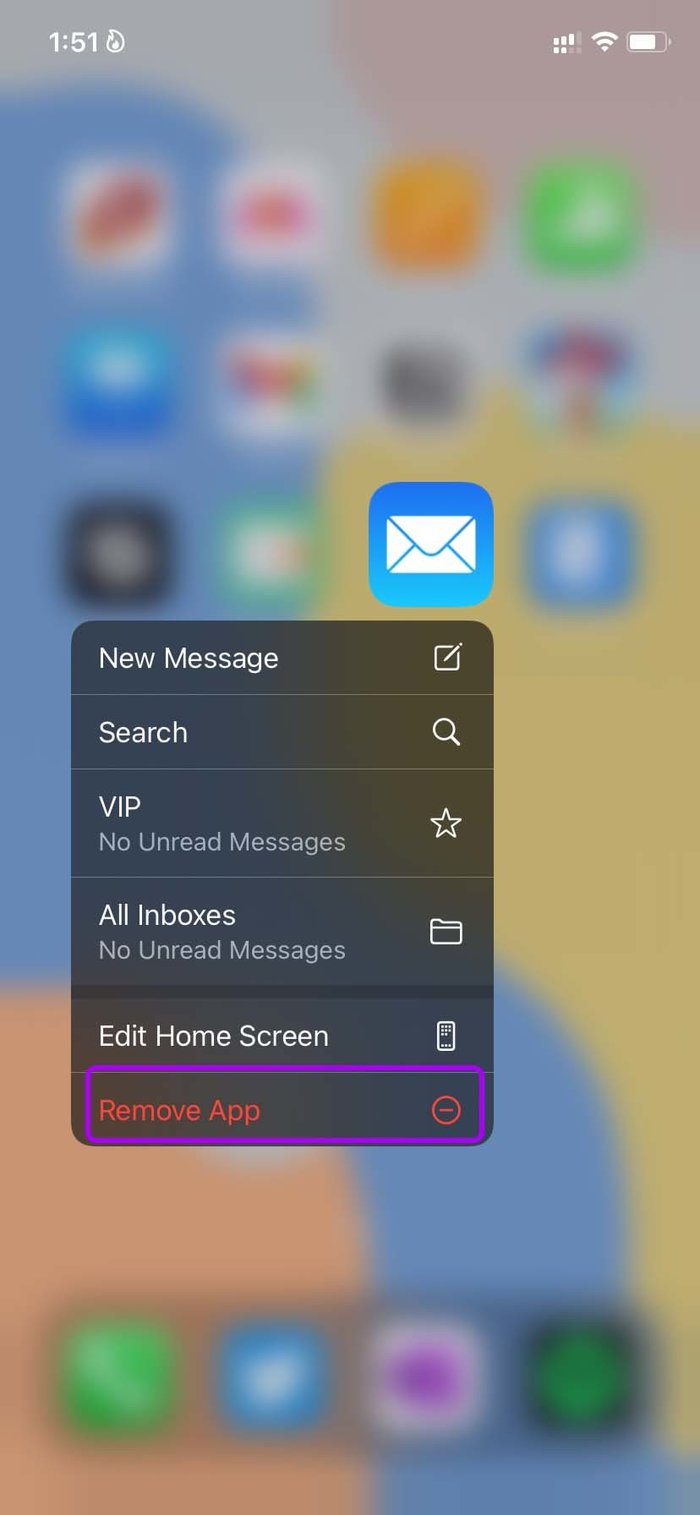
Шаг 2: Нажмите «Удалить приложение» и удалите почту с iPhone.
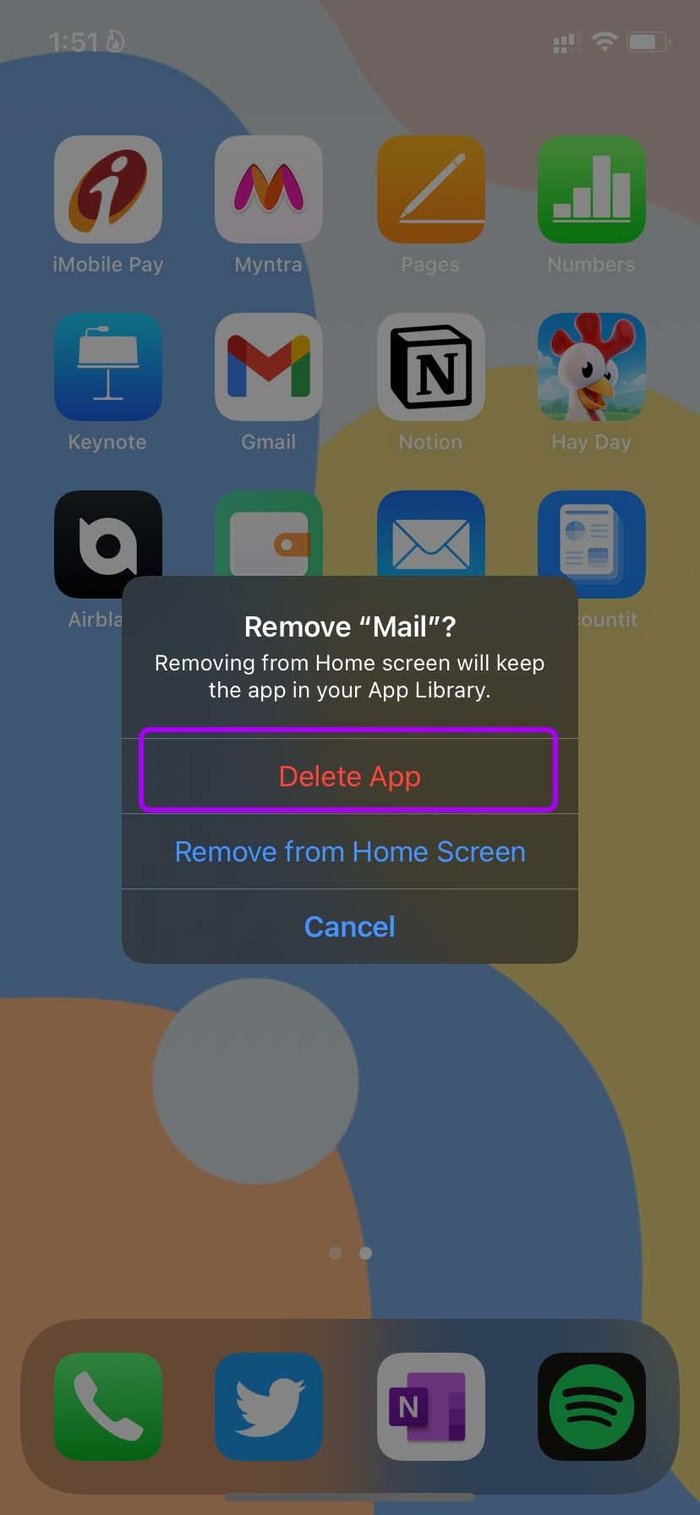
Шаг 3: Откройте App Store на iPhone и найдите Mail.
Установите приложение и начните им пользоваться.
Перейдите в «Настройки iPhone» и откройте меню «Основные». Перейдите в «Обновление программного обеспечения» и установите последнюю версию iOS.
Программы для Windows, мобильные приложения, игры - ВСЁ БЕСПЛАТНО, в нашем закрытом телеграмм канале - Подписывайтесь:)